Наличие точной информации о модели ноутбука HP может быть очень полезным, особенно когда возникает необходимость в поиске и установке драйверов или при обращении в техническую поддержку. Но как узнать, какая модель HP ноутбука у вас есть? В этой статье мы рассмотрим несколько методов определения модели ноутбука HP.
Самый простой и надежный способ узнать модель ноутбука HP - это посмотреть на наклейку, находящуюся обычно на нижней части ноутбука. На наклейке указана модель ноутбука, серийный номер и другая информация. Обратите внимание на серийный номер, так как он может быть полезен при обращении в техническую поддержку в случае необходимости.
Если вы не можете найти наклейку или она нечитаема, вы можете воспользоваться системной информацией компьютера. Для этого нажмите комбинацию клавиш "Win + R", чтобы открыть "Выполнить". В появившемся окне введите "dxdiag" и нажмите "ОК". Откроется окно "Сведения о системе", где вы сможете увидеть информацию о модели ноутбука HP.
Как определить модель ноутбука HP
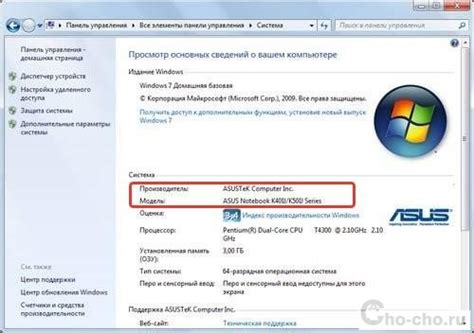
Определение модели ноутбука HP важно для различных целей, например, для обновления драйверов, поиска спецификаций или получения справки от службы поддержки. Ниже описаны несколько методов, которые помогут вам определить модель вашего ноутбука HP:
1. Физическая маркировка
Самый простой способ определить модель ноутбука HP - это посмотреть на физическую маркировку. Обычно модель ноутбука HP указывается на наклейке, которая находится на нижней части ноутбука. Угловая этикетка может содержать серийный номер, модель и другую информацию о ноутбуке.
2. BIOS
Другой способ определить модель ноутбука HP - это проверить в BIOS. В процессе загрузки нажмите клавишу F10 (в некоторых моделях F2 или Esc), чтобы войти в BIOS. В разделе "System Information" или "Main" вы должны найти информацию о модели ноутбука HP.
3. Системная информация
Если вы уже загрузились в операционную систему, вы можете использовать системную информацию для определения модели ноутбука HP. На компьютерах с операционной системой Windows вы можете открыть "Диспетчер устройств" и развернуть раздел "Компьютеры" или "Системные устройства". Здесь вы должны найти информацию о модели ноутбука HP.
4. Онлайн-поиск
Если вы не можете найти физическую маркировку или использовать BIOS или системную информацию, вы можете попробовать найти модель ноутбука HP с помощью онлайн-поиска. Просто введите серийный номер или другую уникальную информацию о вашем ноутбуке HP на сайте производителя или в других онлайн-ресурсах, чтобы найти информацию о модели.
Используя вышеуказанные методы, вы сможете определить модель вашего ноутбука HP без особых проблем. Знание модели поможет вам получить актуальную и правильную поддержку для вашего ноутбука.
Проверка под крышкой ноутбука

Когда вы откроете крышку ноутбука, поищите метку, которая может быть размещена на верхней или нижней части крышки. Обычно эта метка содержит информацию о модели, серийном номере, конфигурации и другие полезные данные.
Определение модели ноутбука HP через проверку под крышкой является достоверным и точным способом. Вы можете использовать этот метод, если вам нужно знать точную модель вашего ноутбука для получения дополнительной информации или выполнения особых действий, таких как поиск драйверов или покупка запчастей.
Обратите внимание, что для открытия крышки ноутбука вам может потребоваться инструменты, такие как отвертка или ключ. Если вы не уверены в своих навыках или опасаетесь повредить ноутбук, лучше обратиться к специалисту или использовать другие методы определения модели ноутбука HP.
Поиск на корпусе

В первую очередь, обратите внимание на заднюю крышку ноутбука. Некоторые модели HP имеют наклейку с информацией о модели и серийном номере на задней части корпуса. Она может находиться рядом с отверстием для вентиляции или быть прикреплена к батарее, если она доступна для извлечения.
Пример задней крышки ноутбука HP |
Если наклейки на задней крышке нет, обратите внимание на клавиатуру ноутбука. Некоторые модели HP имеют информацию о модели и серийном номере на нижней части клавиатуры. Обычно она печатается на темном фоне рядом с клавишей Fn или в нижнем углу компьютера.
Если ни на задней крышке, ни на клавиатуре нет маркировки с моделью и серийным номером, можно обратиться к руководству пользователя, которое обычно поставляется вместе с ноутбуком. Оно содержит подробную информацию о компьютере, включая модель и серийный номер.
Если все вышеперечисленные методы не помогли определить модель HP ноутбука, можно воспользоваться программой для определения модели ноутбука по его аппаратным характеристикам. Например, можно воспользоваться программой CPU-Z, которая предоставляет подробную информацию о процессоре и других компонентах компьютера.
Итак, если вы не можете найти наклейку с моделью и серийным номером на корпусе ноутбука HP, попробуйте обратиться к задней крышке, клавиатуре или руководству пользователя. В случае неудачи, можно воспользоваться программой для определения модели по аппаратным характеристикам.
Просмотр системных настроек
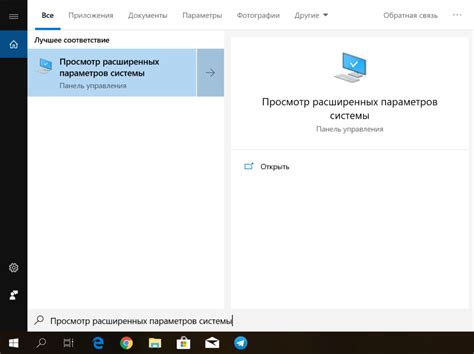
Для определения модели ноутбука HP можно воспользоваться функцией просмотра системных настроек, которая позволяет получить информацию о характеристиках устройства. Для этого выполните следующие действия:
- Откройте меню "Пуск" и выберите пункт "Настройки".
- В открывшемся окне выберите раздел "Система".
- В левой панели выберите пункт "О системе".
- В правой части окна вы увидите информацию о вашем ноутбуке HP, включая модель и серийный номер.
Запомните или запишите информацию о модели ноутбука HP, чтобы использовать ее при необходимости. Эта информация может быть полезна, например, при обращении в сервисный центр или при загрузке соответствующих драйверов и программного обеспечения.
Использование компонента "Информация о системе"
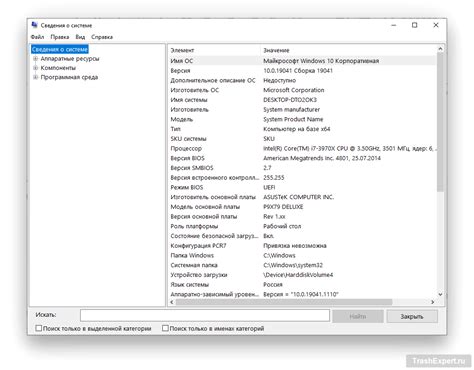
Для использования компонента "Информация о системе" в операционной системе Windows, следуйте этим шагам:
- Откройте меню "Пуск" и выберите "Настройки".
- В меню "Настройки" выберите "Система".
- В разделе "Система" выберите вкладку "О системе".
- На вкладке "О системе" вы увидите информацию о вашем компьютере, включая модель ноутбука HP.
Информация о модели ноутбука HP обычно находится рядом с полем "Тип системы" или "Модель". Она может содержать буквенно-цифровую комбинацию, например, "HP EliteBook 840 G3" или "HP Pavilion 15-ab123na". Это имя модели может быть полезно при поиске дополнительной информации о вашем ноутбуке HP или при обращении в службу поддержки.
Использование компонента "Информация о системе" является одним из наиболее простых и надежных методов для определения модели ноутбука HP. Если вы недавно приобрели новый ноутбук HP, вам может потребоваться также обратиться к документации, которая поставляется вместе с ноутбуком, для получения дополнительной информации о модели.
 |  |
Поиск модели в меню BIOS
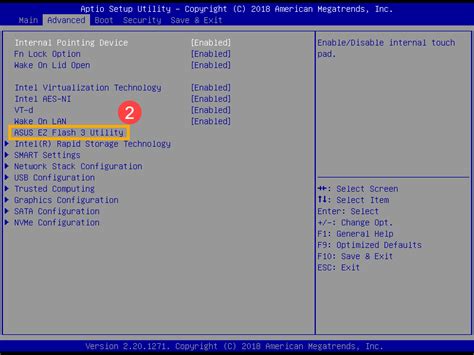
Если вы не можете определить модель ноутбука HP с помощью наклейки на корпусе или в установленной операционной системе, можно попробовать найти модель в меню BIOS.
BIOS (Basic Input/Output System) – это низкоуровневая система, которая отвечает за инициализацию и настройку аппаратного обеспечения вашего ноутбука. При включении ноутбука можно нажать соответствующую клавишу (обычно это Esc, F2, F10, или Delete), чтобы попасть в меню BIOS.
Однако, не все модели ноутбуков HP имеют одинаковые клавиши для доступа к меню BIOS. Для уточнения клавиши для доступа к BIOS на вашей модели ноутбука HP вы можете заглянуть в руководство пользователя, сопровождающее ваш ноутбук, или же посетить официальный сайт HP и воспользоваться инструкциями по конкретной модели.
Попав в меню BIOS, вам может потребоваться использовать стрелки на клавиатуре или указывающее устройство (такое как мышь или сенсорная панель), чтобы найти секцию с информацией о ноутбуке. Обычно эта информация находится во вкладке "System Information" или "System Configuration".
В секции о ноутбуке вы можете найти информацию о модели. Это может быть представлено в виде номера модели, серийного номера или других характеристик. Иногда информация о модели может быть скрыта и требовать дополнительных шагов, чтобы просмотреть.
Как только вы найдете информацию о модели, вы можете записать ее или сфотографировать, чтобы иметь ее под рукой при поиске дополнительной информации о ноутбуке HP.
Обратите внимание, что меню BIOS может отличаться на разных моделях ноутбуков HP, поэтому некоторые шаги или наименования могут отличаться в зависимости от вашей конкретной модели.
Процедура определения модели через командную строку
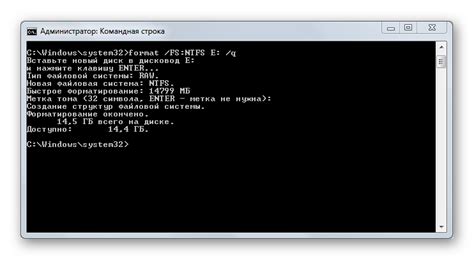
- Нажмите на кнопку "Пуск" в левом нижнем углу экрана, а затем выберите "Выполнить" или нажмите "Win" + "R" для открытия окна "Выполнить".
- Введите команду "cmd" (без кавычек) и нажмите клавишу "Enter".
- В открывшемся окне командной строки введите команду "wmic csproduct get name" (без кавычек) и нажмите клавишу "Enter".
- Подождите некоторое время, пока система выполнит команду. Затем в окне командной строки появится название модели вашего ноутбука HP.
- Запишите название модели для дальнейшего использования.
Таким образом, вы сможете определить модель своего ноутбука HP с помощью командной строки. Этот способ не требует загрузки дополнительных программ и дает точную информацию о модели вашего устройства.
Поиск модели через программное обеспечение HP

Если вы не можете найти информацию о модели ноутбука HP на самом устройстве или на его корпусе, вы можете воспользоваться специальным программным обеспечением от HP.
Одним из таких программных инструментов является HP Support Assistant. Он предоставляет доступ ко всей необходимой информации о вашем устройстве, включая модель ноутбука HP.
- Загрузите и установите HP Support Assistant с официального сайта HP.
- Запустите программу и пройдите регистрацию, если это необходимо.
- После запуска HP Support Assistant вы увидите информацию о вашем устройстве, включая модель ноутбука HP.
Если у вас уже установлено программное обеспечение HP Support Assistant, просто запустите его и найдите информацию о модели ноутбука на главной странице программы.
Использование программного обеспечения HP для определения модели ноутбука является одним из наиболее надежных способов, так как оно использует официальную информацию от производителя.
Проверка наклейки на коробке или инструкции
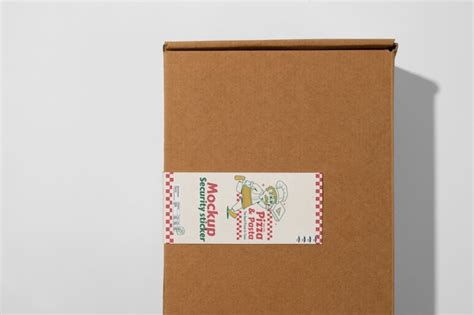
Если у вас сохранена упаковка или инструкция от ноутбука HP, вы можете найти на них информацию о модели. Обычно на наклейке на коробке указано название модели ноутбука. Также вы можете проверить инструкцию, которая поставляется в комплекте, обычно на первых страницах присутствует информация о модели ноутбука.
Если у вас есть какие-либо дополнительные материалы, предоставленные HP, например, брошюры или каталоги, в них также может быть указана модель ноутбука.
Если вы нашли информацию о модели на наклейке или в инструкции, запишите ее или сфотографируйте для дальнейшего использования.
| Пример наклейки на коробке: | Пример инструкции: |
Проверьте информацию о модели, найденную на наклейке или в инструкции, с помощью официального веб-сайта HP или других надежных источников, чтобы убедиться, что она точна.
Поиск модели на официальном сайте HP
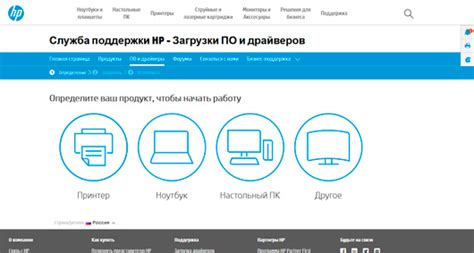
Для начала, откройте официальный сайт HP (www.hp.com) в вашем веб-браузере. Затем найдите поле поиска на главной странице и введите модель вашего ноутбука. Если вы не знаете точной модели, попробуйте ввести его серийный номер или продуктовый код.
После ввода информации нажмите на кнопку "Поиск" или используйте клавишу "Enter". Сайт выполнит поиск и выведет все соответствующие результаты на новой странице.
Чтобы узнать модель ноутбука, просмотрите результаты поиска внимательно. Возможно, вы увидите наименование модели в описании продукта или в названии соответствующей страницы.
Кроме того, сайт HP часто предоставляет подробную информацию о каждой модели ноутбука, включая спецификации и технические характеристики. Вы можете просмотреть эти данные, чтобы убедиться, что вы правильно определили модель вашего ноутбука.
Использование официального сайта HP для поиска модели ноутбука - простой и надежный способ получить точную и достоверную информацию. Не забывайте, что есть и другие способы определения модели, но использование официального сайта является одним из самых надежных и удобных.
Возможность проконсультироваться с технической поддержкой
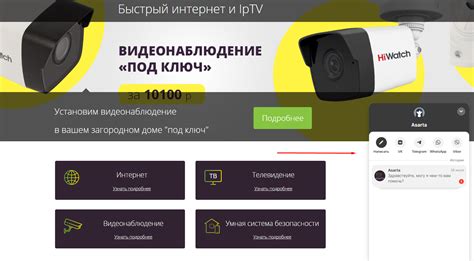
Если определить модель ноутбука HP с помощью внешних методов оказалось сложно, всегда есть возможность обратиться за помощью к технической поддержке компании HP. Они предоставят исчерпывающую информацию о вашей модели ноутбука.
Чтобы связаться с технической поддержкой HP, вы можете позвонить на телефонный номер, указанный на сайте компании, или воспользоваться онлайн-чатом на официальном сайте HP. Вам потребуется передать серийный номер вашего ноутбука для получения консультации.
Техническая поддержка HP имеет опытных специалистов, которые смогут точно определить модель ноутбука и ответить на все ваши вопросы о его характеристиках и возможностях. Вы также можете задать вопросы по поводу установки драйверов, настройки программного обеспечения и решения проблем, связанных с работой ноутбука.
Если вы по какой-либо причине не можете определить модель ноутбука самостоятельно, проконсультироваться с технической поддержкой HP - это надежный способ получить точную и достоверную информацию о вашем ноутбуке.


